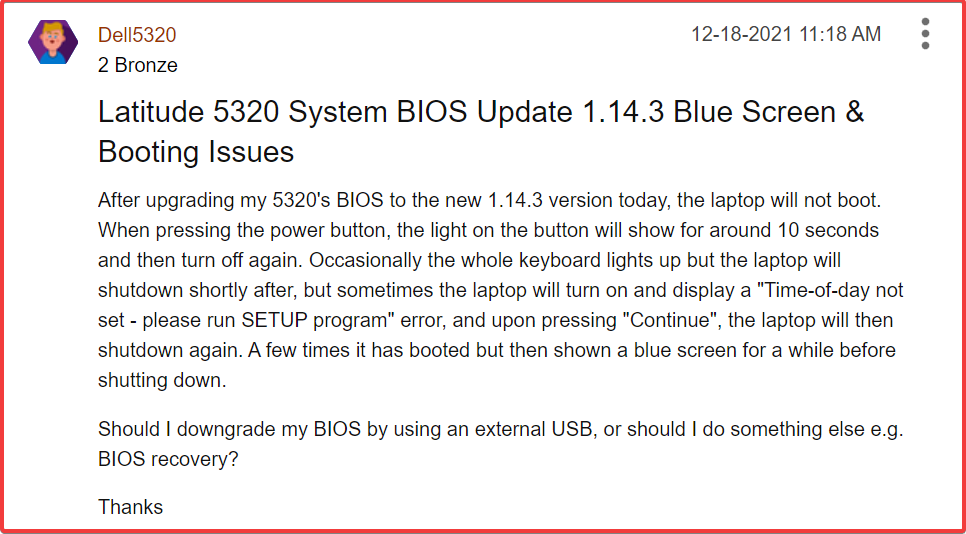Deinstallieren Sie die Dell Foundation Services, wenn eine hohe CPU-Auslastung auftritt
- DCFWinService ist als Teil der Support-Suite für Dell-Laptops verfügbar.
- Aufgrund von Kompatibilitätsproblemen kann es zu einer hohen CPU-Auslastung durch den Dienst kommen.
- Um das Problem zu beheben, führen Sie einen sauberen Neustart Ihres PCs durch und deinstallieren Sie den Dell Foundation Service.

XINSTALLIEREN, INDEM SIE AUF DIE DOWNLOAD-DATEI KLICKEN
- Laden Sie Fortect herunter und installieren Sie es.
- Starten Sie die App, um den Scanvorgang zu starten.
- Drücke den Starten Sie die Reparatur Klicken Sie auf die Schaltfläche, um alle Probleme zu beheben, die sich auf die Leistung Ihres Computers auswirken.
- Fortect wurde heruntergeladen von 0 Leser diesen Monat.
Der DCFWinService, der einen Teil der CPU-Ressourcen beansprucht, ist ein ärgerliches Problem, über das sich Benutzer beschweren, da es die Systemleistung beeinträchtigt. Dies ist bei Dell-Computern üblich, da der Server Teil der Support-Suite für Dell-Laptops ist. Dennoch können Sie das Problem mit den Schritten in dieser Anleitung beheben.
Vielleicht interessiert Sie auch unser Leitfaden zum Herunterladen und Beheben Dell. SupportAssist. Klient. Plugin. IDiags.dll auf Windows-PCs.
Was ist Dcfwinservice?
Der DCFWinService, auch bekannt als Dell Foundation Software Windows Service, ist Teil der Support-Suite für Dell-Laptops.
Dabei handelt es sich um ein Tool, das Dell-Benutzern Vorschläge zu verschiedenen Dingen auf dem Computer macht. Außerdem ist der DCFWinService-Prozess keine integrierte Windows-Komponente oder ein integrierter Windows-Dienst, weshalb er auf einigen PCs nicht verfügbar ist.
Was verursacht die hohe CPU-Auslastung von Dcfwinservice?
Viele Faktoren können für die hohe CPU-Auslastung durch den DCFWinService-Prozess auf Ihrem PC verantwortlich sein. Die häufigste ist die folgende:
- Probleme mit dem Dell Foundation Service – Wenn der Dell Foundation-Dienst veraltet oder beeinträchtigt ist, wirkt sich dies auf seinen Betrieb aus, was dazu führt, dass er mehr CPU-Ressourcen als erwartet verbraucht und das System langsamer arbeitet.
Wie kann ich die hohe CPU-Auslastung von Dcfwinservice beheben?
Bevor Sie weitere Schritte durchführen, empfehlen wir Ihnen, die folgenden Vorabprüfungen durchzuführen:
- Führen Sie einen sauberen Neustart durch – Der PC wird mit minimalen Treibern und Programmen gestartet, sodass Sie feststellen können, ob Software von Drittanbietern den Windows-Dienst der Dell Foundation Software beeinträchtigt.
- Hintergrund-Apps deaktivieren – Das Stoppen der Ausführung anderer Apps im Hintergrund kann dazu beitragen, die Leistung der DCFWinService-App zu verbessern.
Wenn die oben genannten Prüfungen das Problem nicht beheben können, fahren Sie mit der folgenden Lösung fort:
1. Deaktivieren Sie DCFWinService
- Drücken Sie Windows + R Schlüssel zum Öffnen Laufen Dialogfeld und geben Sie ein dienstleistungen.msc in der Textleiste und drücken Sie dann Eingeben öffnen Dienstleistungen.
- Scrollen Sie nach unten und doppelklicken Sie auf DCFWinService auf der Liste.

- Gehe zum Starttyp Tab und wählen Sie aus Behinderte aus dem Dropdown-Menü. Klicken Sie dann auf Stoppen Taste, Anwendenund tippen Sie dann auf OK.

Durch Deaktivieren des DCFWinService im Services Center werden dessen Prozesse auf Ihrem Computer gestoppt und die hohe CPU-Auslastung behoben.
2. Deinstallieren Sie die Dell Foundation Services
- Drücken Sie die Taste Windows Schlüsselart Schalttafel, und starten Sie es.
- Wählen Ein Programm deinstallieren unter Programme.

- Navigieren Sie zu Dell Foundation Services, Klicken Sie darauf und wählen Sie dann aus Deinstallieren.

- Bestätigen Sie, dass Sie die Dell Foundation Services deinstallieren möchten, und warten Sie, bis die Deinstallation abgeschlossen ist.
- Starten Sie Ihren PC neu und prüfen Sie, ob die hohe CPU-Auslastung weiterhin besteht.
Durch die Deinstallation der Dell Foundation Services werden das Programm und seine Komponenten von der Ausführung auf dem Computer entfernt.
- Galaxy64.dll nicht gefunden: So beheben Sie das Problem oder laden es erneut herunter
- Rpcrt4.dll wurde nicht gefunden: So beheben Sie das Problem schnell
- Auf Ihrer Website ist ein kritischer Fehler aufgetreten [Fehlerbehebung]
- Printui.dll: Was ist das und wie kann man seine Fehler beheben?
- Unzureichende Ressourcen, um den angeforderten Service abzuschließen [Fix]
Manchmal muss man das vielleicht tun Setzen Sie Windows 11 auf die Werkseinstellungen zurück auf Ihrem PC, um dieses Problem zu beheben.
Abschließend können Sie unseren Artikel darüber lesen, wie das geht Laden Sie Dell-Treiber herunter und aktualisieren Sie sie für Windows 11. Außerdem haben wir einen umfassenden Überblick über Dell-Laptops bleiben beim Neustart hängen und Möglichkeiten, es zu beheben.
Wenn Sie weitere Fragen oder Anregungen haben, hinterlassen Sie diese bitte im Kommentarbereich.
Treten immer noch Probleme auf?
GESPONSERT
Wenn die oben genannten Vorschläge Ihr Problem nicht gelöst haben, kann es sein, dass auf Ihrem Computer schwerwiegendere Windows-Probleme auftreten. Wir empfehlen die Wahl einer All-in-One-Lösung wie Festung um Probleme effizient zu beheben. Klicken Sie nach der Installation einfach auf Anzeigen und Reparieren Taste und dann drücken Starten Sie die Reparatur.